Простые исправления — 4 типа проблем с зависанием MacBook Pro в 2024 году
Обычно у вас нет проблем с ожиданием в очереди, чтобы получить услуги. Но когда дело доходит до использования вашего Macbook Pro, это может быть совсем другая история.
Что касается меня, я ненавидел, когда приложения, которые я использую, переставали отвечать на запросы, не говоря уже о том, когда вся система зависала, и я не мог ничего щелкнуть. Хоть мне и говорили, что терпение – это добродетель, но с моим любимым MacBook у меня его просто нет.
А ты? Ваш MacBook Pro иногда зависает или зависает без причины? Или часто появляется вращающийся пляжный мяч?
Если это случилось с вами, имейте в виду, что у вашего MacBook Pro могут возникнуть некоторые проблемы. Но всегда есть исправления.
Я сгруппировал все проблемы с зависанием MacBook в четыре разных сценария (благодаря отзыву нашей читательницы Кэрол). Найдите тот, который лучше всего подходит для вашей ситуации, и следуйте инструкциям по исправлению.
Сценарий 1. Приложение зависло (курсор все еще можно перемещать).
Подробности: для обработки такого рода приложений обычно требуется много системных ресурсов. Например, Adobe Photoshop, iMovie или иногда используемый вами веб-браузер (Safari, Chrome, Firefox). Когда вы щелкаете мышью, приложение просто зависает, а курсор вращается, как вертушка. Приложение не отвечает ни на какие команды.
Причины: приложение может ожидать доступности других аппаратных ресурсов, или в программном обеспечении может быть ошибка, которая приводит к циклу вычислений.
Как исправить:
- Если вы не сохранили свою работу, подождите несколько минут. Возможно, он снова станет отзывчивым (надеюсь).
- В противном случае просто принудительно закройте приложение. Для этого перейдите к логотипу Apple в верхнем левом углу, нажмите на него и выберите опцию «Принудительное завершение». Затем выделите не отвечающее приложение и нажмите «Принудительно выйти», чтобы выйти.
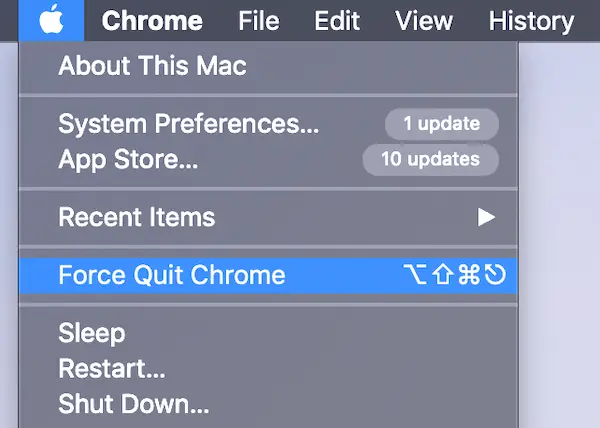
Вы также можете нажать «Command + Option + Esc», произойдет то же самое.
Предупреждение: принудительное завершение работающего приложения Mac может привести к потере всего несохраненного содержимого. Будьте осторожны, прежде чем предпринять это действие.
Сценарий 2: macOS полностью зависает (вы не можете перемещать курсор или что-либо щелкать)
Подробности: вся система перестает отвечать на запросы. Вы не можете использовать клавиатуру для набора текста, курсор мыши не может перемещаться так, как вы хотите, кажется, что тот же экран просто зависает там навсегда. Иногда вы также слышите громкий шум вентилятора (если вы используете старый MacBook с вращающимся жестким диском).
Причины: Это происходит в редких случаях, но проблема может быть связана с чрезмерным использованием системных ресурсов, слишком длительным временем работы MacBook Pro, ошибками жесткого диска и т. д.
Как исправить:
- Вам придется сделать жесткую перезагрузку. Нажмите кнопку питания и удерживайте ее в течение 3–5 секунд, чтобы принудительно выключить компьютер. Нажмите ее еще раз, чтобы перезапустить.
- Очистите жесткий диск MacBook и исправьте потенциальные ошибки диска — вы можете сделать это быстро с помощью CleanMyMac.
Примечание. Если это произойдет, пока вы обновление до В последней версии macOS индикатор выполнения продолжает висеть на уровне 99 % (или остается всего одна минута), вам придется выйти из обновления. Рабочее решение: сначала обновите свой MacBook до более ранней версии. версию, а затем обновите ее до последней версии. Возможно, вы захотите узнать, где найти сохраненные пароли на Mac.
Сценарий 3: MacBook Pro продолжает случайно зависать
Подробности: Ваш Mac просто зависает без каких-либо признаков, и это происходит каждые несколько часов или дней. В одну секунду ваш MacBook работает отлично, в другую секунду все просто зависает — курсор не двигается. Если вы смотрели видео, на экране прорезались горизонтальные линии. Кажется, единственное решение, чтобы заставить его снова работать, — это удерживать кнопку питания для перезагрузки.
Причины: В аппаратном обеспечении вашего MacBook возникли проблемы — например, вы только что неправильно установили дополнительную оперативную память или возникли проблемы с контроллером управления системой (SMC).
Как исправить:
1. Сбросьте SMC и RVRAM. Узнайте, как это сделать, из этого обучающего видео MacWorld.
2. Если случайное зависание все равно происходит, отнесите MacBook Pro в Apple Genius Bar или в местный компьютерный магазин и займитесь компьютерной пробежкой. аппаратная диагностика. Затем исправьте проблемы на основе их предложений.
Сценарий 4: Курсор Mac зависает при открытии определенного приложения
Подробности: Курсор вашего Mac зависает (на срок от 30 секунд до 2 минут), когда вы запускаете такие приложения, как «Фото», Time Machine, Adobe Photoshop и т. д.
Причины: Вы увеличили курсор Mac.
Как исправить: Установите нормальный размер курсора.
- Нажмите на логотип Apple в левом верхнем углу, выберите «Системные настройки (Системные настройки в macOS Ventura и более поздних версиях)».
- Затем нажмите «Специальные возможности» > «Дисплей».
- Вы увидите окно (как показано ниже), перемещайтесь по шкале размера курсора и настройте его до нормального размера.
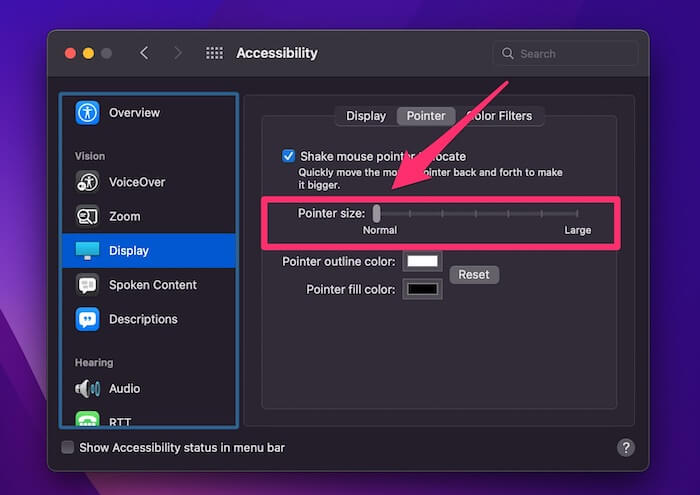
Заключительные слова
Из-за сложного характера проблем с компьютером иногда неизбежно могут возникнуть другие сценарии, не представленные здесь. Буду признателен, если вы поделитесь здесь своими историями.
В любом случае, я надеюсь, что эта статья по устранению неполадок помогла вам разморозить ваш MacBook и что вращающееся колесо больше не вернется. Если у вас возникнут дополнительные вопросы, оставьте свой комментарий ниже.
